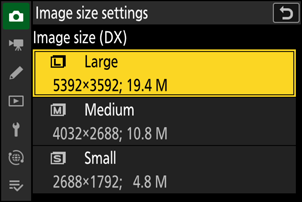Tłumacz Google
TA USŁUGA MOŻE ZAWIERAĆ TŁUMACZENIA OBSŁUGIWANE PRZEZ GOOGLE. GOOGLE NIE UDZIELA ŻADNYCH GWARANCJI DOTYCZĄCYCH TŁUMACZEŃ, WYRAŻONYCH ANI DOROZUMIANYCH, W TYM GWARANCJI WIERNOŚCI I RZETELNOŚCI TŁUMACZENIA, ANI DOROZUMIANYCH GWARANCJI PRZYDATNOŚCI DO SPRZEDAŻY, PRZYDATNOŚCI DO OKREŚLONEGO CELU I NIENARUSZANIA PRAW.
Przewodniki użytkownika firmy Nikon Corporation (dalej zwana „Nikon”) zostały przetłumaczone dla wygody użytkownika z użyciem oprogramowania do tłumaczenia opartego o Tłumacza Google. W rozsądnym zakresie podjęto starania na rzecz zapewnienia wiernego tłumaczenia, jednakże należy pamiętać, że żadne tłumaczenie automatyczne nie jest bezbłędne ani nie jest przeznaczone do zastępowania pracy tłumaczy. Tłumaczenia są dostarczane w postaci usługi na rzecz użytkowników przewodników użytkownika Nikon i są oferowane „w stanie takim, w jakim są”. Nie udziela się żadnych gwarancji wyrażonych ani dorozumianych w zakresie wierności, rzetelności lub poprawności tłumaczeń z języka angielskiego na jakikolwiek inny język. Niektóre treści (jak obrazy, filmy, filmy w formacie Flash Video itp.) mogą nie zostać przetłumaczone dokładnie z uwagi na ograniczenia oprogramowania do tłumaczenia.
Tekstem oficjalnym jest angielskojęzyczna wersja przewodników użytkownika. Wszelkie rozbieżności lub różnice powstałe w wyniku tłumaczenia i obecne w tłumaczeniu nie są wiążące i nie wywołują skutków prawnych dla celów zgodności z przepisami lub egzekwowania prawa. W razie pytań dotyczących zgodności z prawdą informacji zawartych w przetłumaczonych przewodnikach użytkownika należy skorzystać z angielskojęzycznych wersji przewodników, które są wersjami oficjalnymi.
Opcje rejestracji obrazu (obszar zdjęcia, jakość i rozmiar)
Regulacja ustawień obszaru obrazu
Przy ustawieniach domyślnych obszar zdjęcia można wybrać, przytrzymując przycisk Fn2 i obracając pokrętłem sterowania.
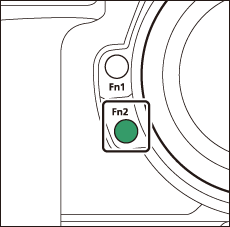
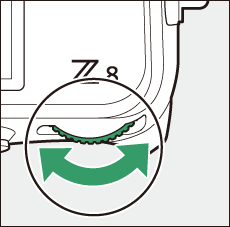
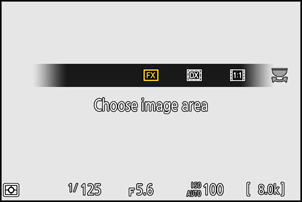
-
Ustawienia obszaru zdjęcia można wyświetlić, wybierając opcję [ Obszar zdjęcia ] w menu fotografowania.
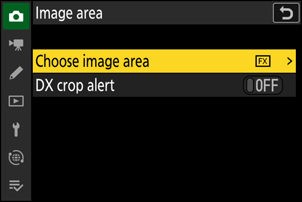
Wybierz obszar obrazu
Wybierz obszar obrazu. Dostępne są następujące opcje:
| Opcja | Opis | |
|---|---|---|
| c | [ FX (36×24) ] | Nagrywaj zdjęcia w formacie FX z kątem widzenia odpowiadającym aparatowi formatu 35 mm. |
| a | [ DX (24×16) ] | Zdjęcia są zapisywane w formacie DX . Aby obliczyć przybliżoną ogniskową obiektywu w formacie 35 mm, pomnóż przez 1,5.
|
| m | [ 1:1 (24×24) ] | Zdjęcia są zapisywane ze współczynnikiem proporcji 1:1. |
| Z | [ 16:9 (36×20) ] | Zdjęcia są zapisywane w proporcjach 16:9. |
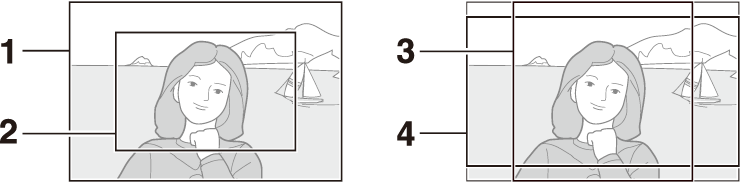
- FX (36 × 24)
- DX (24 × 16)
- 1 : 1 (24 × 24)
- 16 : 9 (36 × 20)
Ostrzeżenie o uprawie DX
Jeśli w menu aparatu wybrano opcję [ ON ], ikona obszaru zdjęcia na ekranie fotografowania będzie migać po wybraniu opcji „ DX (24×16)”.
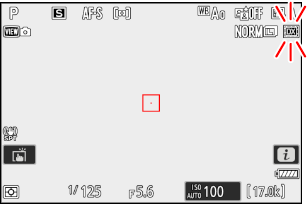
Regulacja jakości obrazu
Wybierz opcję jakości obrazu używaną podczas zapisywania zdjęć.
Wybieranie opcji jakości obrazu
Jakość obrazu można regulować za pomocą elementu [ Jakość obrazu ] w menu fotografowania.
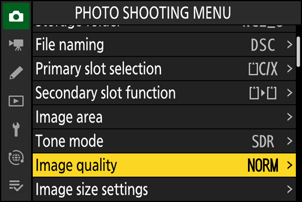
| Opcja | Opis |
|---|---|
| [ RAW + JPEG / HEIF wysoka jakość m ] | Zrób dwie kopie każdego zdjęcia: zdjęcie w NEF ( RAW ) i kopię w JPEG lub HEIF.
|
| [ RAW + JPEG /HEIF wysoka jakość ] | |
| [ RAW + JPEG / HEIF normalny m ] | |
| [ RAW + JPEG / HEIF normalny ] | |
| [ RAW + JPEG / HEIF podstawowy m ] | |
| [ RAW + JPEG / HEIF podstawowy ] | |
| [RAW] | Rejestruj zdjęcia w formacie NEF ( RAW ). |
| [ JPEG /HEIF wysoka jakość m ] | Nagrywaj zdjęcia w formacie JPEG lub HEIF. „Wysoka” zapewnia wyższą jakość zdjęć niż „normalna”, a „normalna” wyższa jakość niż „podstawowa”.
|
| [ JPEG /HEIF dobrze ] | |
| [ JPEG /HEIF normalny m ] | |
| [ JPEG /HEIF normalny ] | |
| [ JPEG /HEIF podstawowy m ] | |
| [ JPEG /HEIF podstawowy ] |
- Pliki NEF ( RAW ) mają rozszerzenie „*.nef”.
- Proces konwertowania zdjęć w formacie NEF ( RAW ) do innych formatów przenośnych, takich jak JPEG , jest określany jako „przetwarzanie formatu NEF ( RAW )”. Podczas tego procesu ustawienia Picture Control i ustawienia, takie jak kompensacja ekspozycji i balans bieli, mogą być swobodnie dostosowywane.
- Przetwarzanie NEF ( RAW ) nie ma wpływu na same dane RAW , a ich jakość pozostanie nienaruszona, nawet jeśli zdjęcia będą przetwarzane wiele razy z różnymi ustawieniami.
- Przetwarzanie NEF ( RAW ) można wykonać za pomocą opcji [ Retusz ] > [ Przetwarzanie RAW (bieżące zdjęcie) ] lub [ Przetwarzanie RAW (wiele zdjęć) ] w menu odtwarzania i lub na komputerze z oprogramowaniem NX Studio firmy Nikon . NX Studio jest dostępne bezpłatnie w Centrum pobierania Nikon .
Jeśli w menu fotografowania wybrano opcję [ RAW podstawowy - JPEG dodatkowy ] lub [ RAW podstawowy - HEIF pomocniczy ] dla [ Funkcja dodatkowego gniazda ] w menu fotografowania, kopie w NEF ( RAW ) będą zapisywane na karcie w gnieździe podstawowym, a pliki w formacie JPEG lub HEIF kopiuje na kartę w dodatkowym gnieździe ( 0 Funkcja dodatkowego gniazda ).
Wybór rozmiaru obrazu
Użyj opcji [ Ustawienia rozmiaru obrazu ] w menu fotografowania, aby wybrać rozmiar nowych zdjęć.
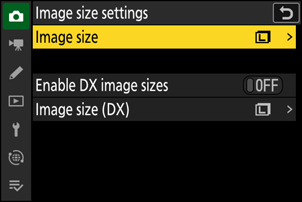
Rozmiar obrazu
Wybierz rozmiar nowych obrazów JPEG i HEIF. Rozmiar obrazów JPEG i HEIF można wybrać spośród [ Duży ], [ Średni ] i [ Mały ].
- Zdjęcia NEF ( RAW ) są zapisywane w rozmiarze [ Duży ].
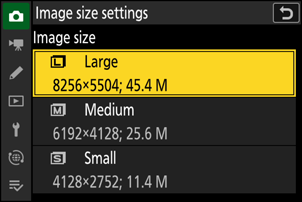
Liczba pikseli na zdjęciu różni się w zależności od opcji wybranej dla obszaru zdjęcia ( 0 Regulacja ustawień obszaru zdjęcia ).
| Obszar obrazu | Rozmiar obrazu | Rozmiar w przypadku drukowania w rozdzielczości 300 dpi |
|---|---|---|
| [ FX (36×24) ] | Duży (8256 × 5504 pikseli) | Około. 69,9 × 46,6 cm/27,5 × 18,3 cala |
| Średni (6192 × 4128 pikseli) | Około. 52,4 × 35,0 cm/20,6 × 13,8 cala | |
| Mały (4128 × 2752 pikseli) | Około. 35,0 × 23,3 cm/13,8 × 9,2 cala | |
| [ DX (24×16) ] | Duży (5392 × 3592 pikseli) | Około. 45,7 × 30,4 cm/18,0 × 12,0 cali |
| Średni (4032 × 2688 pikseli) | Około. 34,1 × 22,8 cm/13,4 × 9,0 cala | |
| Mały (2688 × 1792 pikseli) | Około. 22,8 × 15,2 cm/9,0 × 6,0 cala | |
| [ 1:1 (24×24) ] | Duży (5504 × 5504 pikseli) | Około. 46,6 × 46,6 cm/18,3 × 18,3 cala |
| Średni (4128 × 4128 pikseli) | Około. 35,0 × 35,0 cm/13,8 × 13,8 cala | |
| Mały (2752 × 2752 pikseli) | Około. 23,3 × 23,3 cm/9,2 × 9,2 cala | |
| [ 16:9 (36×20) ] | Duży (8256 × 4640 pikseli) | Około. 69,9 × 39,3 cm/27,5 × 15,5 cala |
| Średni (6192 × 3480 pikseli) | Około. 52,4 × 29,5 cm/20,6 × 11,6 cala | |
| Mały (4128 × 2320 pikseli) | Około. 35,0 × 19,6 cm/13,8 × 7,7 cala |
Włącz rozmiary obrazu DX
Wybranie opcji [ ON ] umożliwia wybór rozmiaru zdjęć zrobionych przy użyciu obszaru zdjęcia [ DX (24×16) ] niezależnie od rozmiaru zdjęć zrobionych przy użyciu innych obszarów zdjęcia.
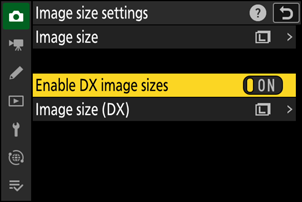
Rozmiar obrazu ( DX )
Wybierz rozmiar zdjęć robionych przy użyciu obszaru zdjęcia [ DX (24×16) ], gdy wybrano [ WŁ ] dla [ Włącz rozmiary zdjęć DX ].
- Niezależnie od wybranej opcji zdjęcia w formacie NEF ( RAW ) będą zapisywane w rozmiarze [ Duży ].